Q: "Il mio Mac non mi lascia eliminare l'account utente. Cosa dovrei fare?"
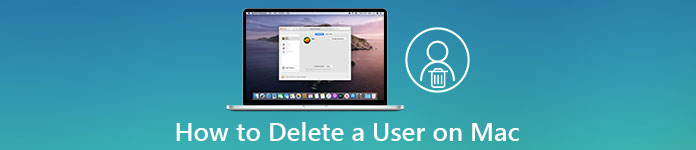
Quando possiedi un account utente sul tuo Mac, tutti i servizi e le attività iOS vengono automaticamente associati ad esso. Per vari motivi, vuoi eliminare un utente su Mac ma non ci riesci. Puoi anche vedere molte domande simili nei forum come "Impossibile eliminare l'account amministratore su Mac" e altro. Per aiutarti cancella un utente su Mac Sierra o Yosemite, questo articolo raccoglie alcune soluzioni utili. Quindi basta leggere e seguire i passaggi sottostanti per riottenere facilmente l'accesso al tuo profilo Mac.
- Parte 1: Come eliminare un utente standard su un Mac
- Parte 2: come eliminare l'utente amministratore su un Mac
- Bonus: pulisci il tuo Mac dopo aver eliminato l'utente Mac
- Parte 4: Suggerimenti quando non è possibile eliminare un utente Mac
- Parte 5. Domande frequenti sull'eliminazione di un utente su Mac
Parte 1: Come eliminare un utente standard su un Mac
Se possiedi un account utente amministratore, puoi eliminare un utente o un gruppo standard su Mac senza il permesso degli altri. Inoltre, puoi salvare la sua cartella home prima di eliminare un account utente standard su un Mac.
Passo 1 Vai a Impostazioni di sistemaClicca su Apple pulsante nell'angolo in alto a sinistra, quindi il Impostazioni di sistema pulsante. Potrebbe anche essere un Preferenze di sistema pulsante in altre versioni di macOS.
 Passo 2 Scegli il conto standard
Passo 2 Scegli il conto standard È necessario scorrere verso il basso per fare clic su Utenti e gruppi pulsante sul lato sinistro del pannello. Quindi, fare clic sul Informazioni accanto all'utente Mac che desideri eliminare.
 Passo 3 Elimina un utente su Mac
Passo 3 Elimina un utente su Mac Clicca su Eliminare l'account , quindi inserisci la password del tuo ID Apple e clicca sul pulsante Sblocca per eliminare l'utente dal tuo Mac.

Parte 2: come eliminare l'utente amministratore su un Mac
Bene, il sistema operativo Mac OS X supporta diversi amministratori. Ed è possibile eliminare account amministratore su MacBook Air e altri computer. Assicurati solo che ci sia almeno un account utente amministratore disponibile su Mac.
Passo 1 Accedi a tutti gli account utente MacAccedi a un account utente amministratore anziché a quello che desideri eliminare. Altrimenti è necessario fare clic su Esci pulsante e poi rassegnarsi. Successivamente, fai clic con il pulsante destro del mouse su Preferenze di sistema pulsante nel dock. Clicca il Utenti e gruppi per visualizzare tutti gli account utente precedenti su Mac.
 Passo 2 Crea un nuovo account amministratore
Passo 2 Crea un nuovo account amministratore Dovresti sbloccare il file Utenti e gruppi prima le impostazioni, quindi fare clic su Aggiungi pulsante per creare un account amministratore. Non devi scegliere un account standard, altrimenti non sarai in grado di eliminare l'account amministratore sul Mac. Fai clic sul pulsante Crea utente pulsante per creare l'account.
 Passo 3 Disconnettersi dall'amministratore e riavviare
Passo 3 Disconnettersi dall'amministratore e riavviare Riavvia il tuo Mac e vai di nuovo su Utente e Gruppi. Scegli l'account amministratore del formato e fai clic su Rimuovere pulsante, quindi il Elimina utente per eliminare il precedente account amministratore sul Mac.
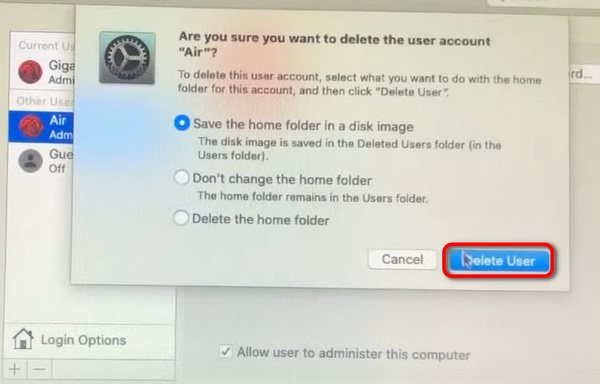
Bonus: pulisci il tuo Mac dopo aver eliminato l'utente Mac
Se vuoi eliminare completamente un utente su Mac, così come i suoi file allegati, puoi rivolgerti a Apeaksoft Mac Cleaner per un aiuto. Si tratta di un potente strumento di gestione dei dati Mac, che consente agli utenti di pulire e gestire tutti i dati Mac in modo semplice. Inoltre, Mac Cleaner può mantenere il tuo sistema operativo Mac sempre in buono stato.
- Cestino vuotoe cancella altri file non necessari per ripulire il Mac.
- Monitora le prestazioni del sistema Mac tra cui l'utilizzo del disco, l'utilizzo della memoria, lo stato della batteria e l'utilizzo della CPU.
- Rendi i file irrecuperabili usando il suo shredder inserito.
- Gestisci le estensioni e duplica i file liberamente.
- Proteggi la tua privacy eliminando i dati di Safari / Chrome / Firefox.
Scarica e installa gratuitamente il software Mac Cleaner. Quindi avvia questo programma sul tuo computer Mac. Se vuoi controllare lo stato del tuo Mac, puoi cliccare su Scannerizzare pulsante nell'angolo in basso a destra del Stato del sistema .
 Passo 2 Scansiona il tuo computer Mac
Passo 2 Scansiona il tuo computer Mac Puoi vedere tre opzioni sotto Pulire nel pannello di sinistra. Scegline uno specifico per rimuovere i file indesiderati. Ad esempio, puoi cliccare su File spazzatura e poi l' Scannerizzare pulsanti per vedere quanti file spazzatura esistono sul tuo computer.
Passo 3 Elimina permanentemente i file spazzatura su MacClicca su Review pulsante in basso dopo la scansione. Di conseguenza, puoi vedere tutti i file Mac che sono classificati in categorie. Contrassegna prima l'elemento che vuoi eliminare. Infine, fai clic sul pulsante Pulisci per iniziare a pulire completamente il Mac.
Parte 4: Suggerimenti quando non è possibile eliminare un utente Mac
Cosa succede se non riesci a eliminare un utente su Mac? Ecco alcuni suggerimenti che puoi seguire e questi elementi possono anche spiegare perché non puoi eliminare un account utente Mac.
·Se vuoi eliminare l'unico account amministratore sul Mac, devi creare un nuovo account utente amministratore prima del processo.
- Se insisti nell'eliminare l'unico utente amministratore, puoi declassare il tuo account amministratore a uno standard. Basta deselezionare la piccola casella prima di "Consenti all'utente di amministrare questo computer". In seguito, riavvia il tuo Mac per continuare a eliminare un account utente amministratore sul tuo Mac.
- Disattiva la funzione Cambio rapido utente prima di eliminare un utente su Mac.
- Puoi eliminare un utente su Mac solo se hai effettuato l'accesso all'account amministratore. Inoltre, se un account utente ha file e servizi associati sul tuo Mac o un account utente è attualmente
Parte 5. Domande frequenti sull'eliminazione di un utente su Mac
Perché devo inserire la password dell'ID Apple prima di eliminare un utente su un Mac?
La verifica è necessaria per rendere l'account utente corrente l'amministratore, dopodiché potrai eliminare qualsiasi altro account utente su un Mac.
Quanto tempo occorre per eliminare un utente su Mac?
Il tempo necessario per eliminare un account utente su un Mac può variare in base a vari fattori, come la dimensione dell'account utente, il numero di file ad esso associati e le risorse di sistema del tuo Mac. In generale, il processo di eliminazione di un account utente non dovrebbe richiedere più di qualche minuto.
L'eliminazione di un utente su Mac libera spazio?
L'eliminazione di un utente su un Mac può liberare spazio sul tuo computer. Rimuove tutti i file e i dati associati appartenenti a quell'account. Ciò include documenti, impostazioni, applicazioni e altri file specifici di quell'utente.
L'eliminazione del profilo utente cancellerà tutto?
Rimuove le impostazioni, i file e le preferenze dell'utente associati a quel profilo. L'eliminazione di un profilo utente potrebbe non rimuovere tutte le tracce dei dati dell'utente dal computer. Alcuni file o impostazioni potrebbero rimanere in posizioni condivise. Se vuoi assicurarti che tutti i dati associati a un profilo utente vengano completamente rimossi, prova a utilizzare un software specializzato.
Cosa non eliminare su un Macbook?
Quando si eliminano file su un Macbook, è importante essere cauti ed evitare di eliminare file di sistema o file essenziali per il corretto funzionamento del sistema operativo. Questi file includono file di sistema, file dell'applicazione, file di libreria e cartelle di sistema. Per evitare la cancellazione accidentale di file importanti, esegui regolarmente il backup dei tuoi dati.
Bene, spero che questo articolo ti piaccia e che cancelli un utente su Mac facilmente e rapidamente. E puoi condividere la tua esperienza o qualsiasi consiglio su Mac Cleaner nei commenti qui sotto. Se non hai idea di quanto sia potente Mac Cleaner, scaricalo gratuitamente per provare ogni volta che vuoi.
Conclusione
Hai imparato come eliminare un account utente su un Mac. Che si tratti di un account amministratore o di un account utente standard, esiste un metodo per eliminarlo. Dovresti sapere che solo l'amministratore ha il potere di eliminare altri account utente su un Mac e devi rimuovere il privilegio di amministratore se vuoi eliminare l'account amministratore su un Mac.




